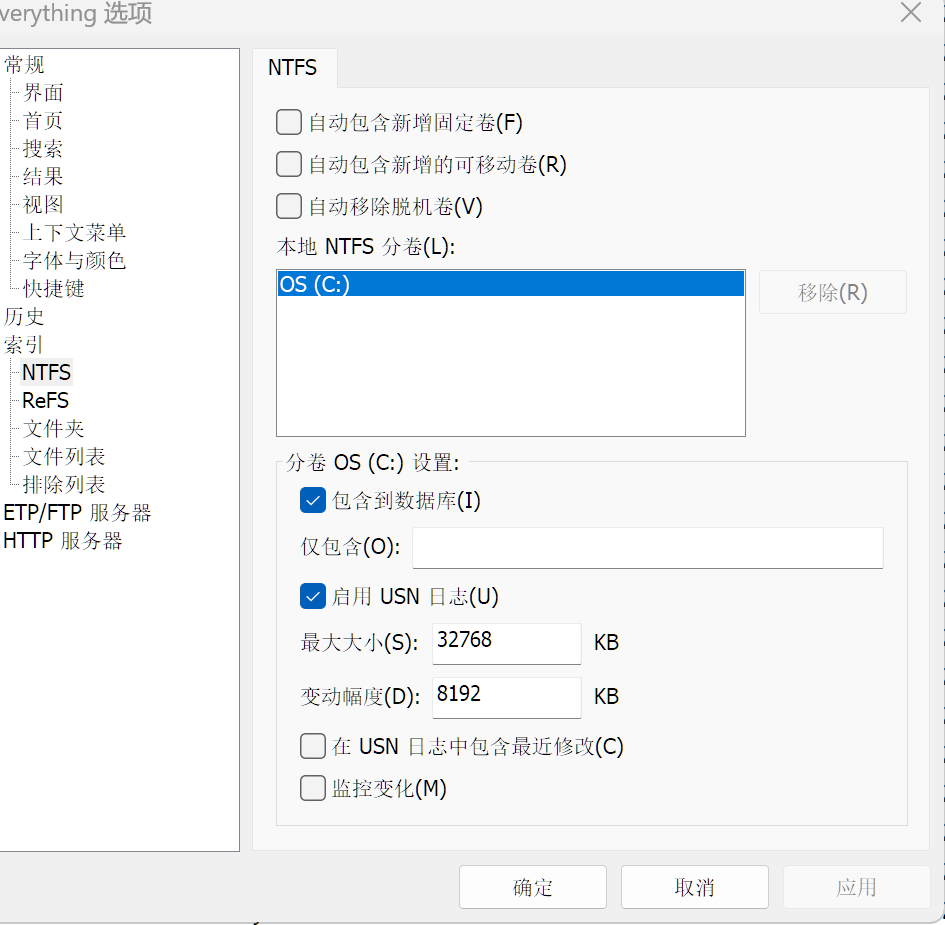
大家好,欢迎来到我们的频道!最近,有粉丝在后台私信询问如何高效使用一款非常强大的搜索工具——Everything。今天,小编就来和大家详细分享如何驯化这款“野生”的Everything,让它成为你日常搜索中的得力助手。在这个视频里,我们将重点讲解如何设置搜索范围,以提高搜索效率。
场景1:包含或排除硬盘分区
首先,我们来看第一个场景,如何包含或排除硬盘分区。在使用Everything进行搜索时,我们可能会遇到硬盘分区众多,而我们只需要在特定的分区中搜索文件。这时,我们可以进入Everything的设置界面,在“索引”选项卡中,我们可以看到所有硬盘分区的列表。
- 包含分区:如果你想在特定的分区中搜索文件,只需勾选相应的分区。这样,Everything就会只在这个分区中进行搜索。
- 排除分区:如果你不希望在某些分区中搜索,比如系统分区,你可以取消勾选这些分区。这样,Everything在执行搜索时就会自动跳过这些分区。
场景2:仅仅包含文件夹
接下来是第二个场景,如何仅仅包含文件夹进行搜索。有时候,我们可能只想在特定的几个文件夹中查找文件,而不是在整个硬盘中搜索。这时,我们可以利用Everything的“包含文件夹”功能。
- 进入Everything的设置界面,在“索引”选项卡中找到“包含文件夹”的设置。
- 点击“添加”按钮,选择你想要搜索的文件夹。你可以一次添加多个文件夹。
- 设置好后,Everything就会只在这个列表里的文件夹中进行搜索,大大加快了搜索速度。
场景3:排除文件夹
最后,我们来看第三个场景,如何排除文件夹。在某些情况下,我们可能不希望在特定的文件夹中搜索文件,比如临时文件夹或者缓存文件夹。
- 同样进入Everything的设置界面,在“索引”选项卡中找到“排除文件夹”的设置。
- 点击“添加”按钮,选择你想要排除的文件夹。
- 设置完成后,当你使用Everything进行搜索时,这些文件夹就会被自动排除在外,避免了不必要的搜索结果。
通过以上三个场景的设置,你可以更加灵活地使用Everything进行文件搜索,无论是包含特定分区、仅搜索特定文件夹,还是排除某些文件夹,Everything都能满足你的需求。希望这个视频能帮助你更好地驯化Everything,让它成为你日常工作和学习中的得力助手。如果你还有其他问题,欢迎在评论区留言,我们会尽快为你解答。别忘了点赞、分享和订阅我们的频道,我们下期视频再见!